Esta página se aplica à Apigee e à Apigee híbrida.
Confira a documentação da
Apigee Edge.
![]()
Nesta seção, descrevemos como criar, editar e excluir ambientes com a Apigee.
Sobre os ambientes
Um ambiente é uma área isolada dentro de uma organização em que é possível criar e implantar Proxies de API. Você cria um ambiente durante o provisionamento e pode adicionar outros ambientes posteriormente à sua organização.
Ambientes e instâncias
Cada ambiente precisa estar anexado a pelo menos uma instância da Apigee. Uma instância é uma máquina virtual específica de uma região. Anexar um ambiente a uma instância significa que ela carrega, implanta e disponibiliza proxies para o ambiente.
As instâncias a que um ambiente está anexado precisam corresponder às regiões com mais tráfego para o ambiente. É possível adicionar o ambiente a uma instância ou movê-lo para uma instância diferente quando a maior parte do tráfego está na região da nova instância.
Para definir e alterar a instância do ambiente, consulte Como anexar ou remover um ambiente de uma instância.
Como criar ambientes
É possível criar um ambiente usando a API ou a interface da Apigee, conforme descrito nas seções a seguir. Antes de começar, é importante observar que a Apigee e a Apigee híbrida têm limites quanto ao número de ambientes e grupos de ambientes que podem ser criados por organização e região. Confira mais detalhes em Limites: ambiente e organização.
Como criar um novo ambiente na interface
Apigee no console do Cloud
Para criar um ambiente na Apigee no console do Cloud:
No console do Google Cloud , acesse a página Gerenciamento > Ambientes.
- No painel Ambientes, clique em + Criar ambiente.
- No painel Criar um ambiente, insira o seguinte:
- Selecione o tipo de ambiente: se você for um cliente de pagamento por utilização, clique em Selecionar para escolher o tipo de ambiente que quer criar: base, intermediário ou Abrangente.
A seleção do tipo de ambiente não se aplica aos clientes com assinatura e não aparece na IU.
Nome: é o nome do ambiente programático. O Nome não pode ser alterado após a criação.
O nome precisa ter entre dois e 32 caracteres, que podem ser letras minúsculas, números ou hifens. O nome precisa começar com uma letra e não pode terminar com um hífen. O nome precisa ser diferente de qualquer outro nome de ambiente da organização.
- Nome de exibição: o nome do ambiente exibido na IU.
- Descrição: opcional. Uma descrição do ambiente.
- Instância: opcional. Selecione a instância da Apigee que carregará, implantará e disponibilizará o tráfego para o ambiente.
- Grupo de ambientes: opcional. Marque uma caixa de seleção para adicionar o novo ambiente a um grupo de ambientes atual. Clique em OK.
- Tipo de implantação: selecione se você quer implantar proxies de API individuais ou um arquivo do ambiente de configuração de proxy de API. Para mais informações, consulte Tipos de implantação compatíveis.
- Selecione o tipo de ambiente: se você for um cliente de pagamento por utilização, clique em Selecionar para escolher o tipo de ambiente que quer criar: base, intermediário ou Abrangente.
- Clique em Criar.
Após a conclusão, o novo ambiente é exibido na tabela no painel Ambientes.
Apigee clássica
Para criar um novo ambiente na interface clássica da Apigee:
- Abra a IU da Apigee em um navegador.
- Selecione Administrador > Ambientes > Visão geral no menu de navegação à esquerda.
A IU exibe um conjunto de cards, cada um representando um ambiente atual:
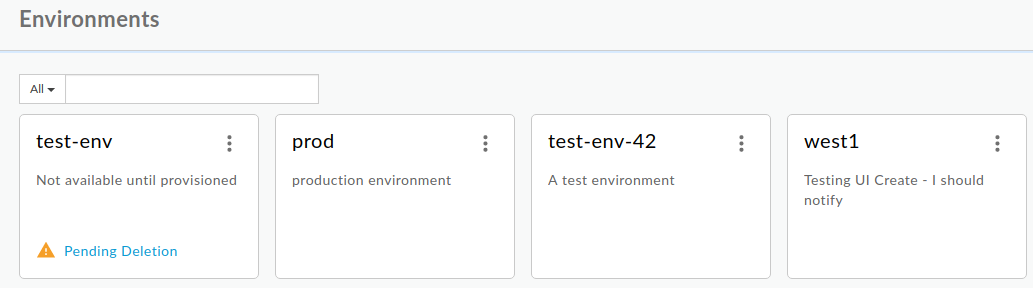
-
Clique em +Ambiente.
A caixa de diálogo Novo ambiente é exibida:

- Digite as informações a seguir na caixa de diálogo Novas informações:
- Nome de exibição: um nome fácil de usar para o ambiente da
IU. Por exemplo,
My Test Environment. -
Nome do ambiente: o nome programático do ambiente. O nome precisa conter letras minúsculas, números e hifens. Ele precisa começar com uma letra minúscula e não pode terminar com um hífen. Por exemplo,
test.Não será possível alterar o nome do ambiente depois de criá-lo.
- Descrição (opcional): informações adicionais sobre o ambiente que você quer adicionar como lembrete.
- Tipo de implantação (visualização): selecione se você quer implantar proxies de API individuais ou um arquivo do ambiente de configuração de proxy de API. Para mais informações, consulte Tipos de implantação compatíveis.
Todos os campos, exceto Descrição, são obrigatórios.
- Nome de exibição: um nome fácil de usar para o ambiente da
IU. Por exemplo,
-
Clique em OK.
O card exibe o status Provisionamento pendente enquanto a Apigee cria o novo ambiente, como o exemplo a seguir mostra:

Pode haver um atraso de vários minutos antes que o novo ambiente seja provisionado.
Quando estiver pronto, a IU da Apigee exibirá o novo ambiente como um cartão com outros ambientes que você criou:
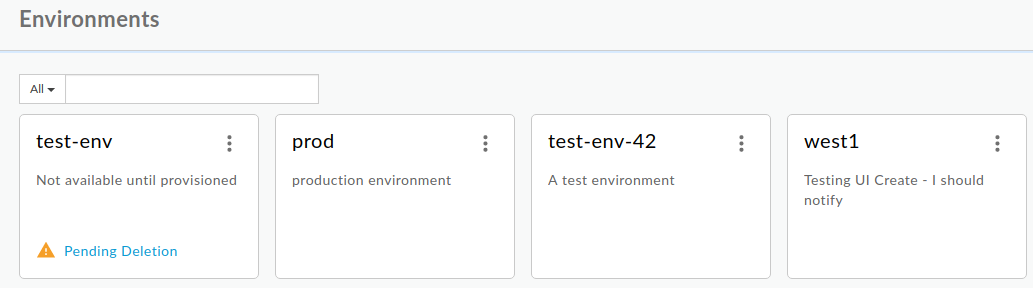
Cada novo ambiente precisa ser anexado a uma instância e a um grupo de ambientes da Apigee.
Se você não tiver anexado o ambiente a uma instância durante a criação, siga esta etapa na interface das instâncias ou usando a API de criação de anexo de instâncias. Para um exemplo de como fazer isso usando a API, consulte Criar um ambiente na documentação de provisionamento da linha de comando.
Se você não tiver atribuído o novo ambiente a um grupo durante a criação, siga as etapas em Como adicionar ambientes a um grupo de ambientes. Ambientes não atribuídos a grupos não têm nomes de host que apontam para eles e, portanto, não são acessíveis. Para mais informações, consulte Como criar grupos de ambientes.
Se você tiver uma organização da Apigee com faturamento de pagamento por utilização, convém ativar o complemento de análise da API Apigee no novo ambiente. Para mais informações, consulte Gerenciar o complemento Apigee API Analytics.
Como criar um novo ambiente com a API Apigee
Nesta seção, descrevemos como criar um novo ambiente usando a API Apigee.
A maioria das etapas nesse processo aciona operações de longa duração que podem levar vários minutos.
Para criar um novo ambiente com a API Apigee:
- Crie o novo ambiente com a API Create environments.
- Anexe o ambiente à instância de ambiente de execução usando a API Instances attachment.
- Crie um grupo de ambiente, se ainda não tiver um. Para fazer isso, use a API Create environment groups.
- Anexe o novo ambiente ao grupo de ambientes usando a API Environment group attachment.
Anexar um ambiente ao grupo deixa os proxies nesse ambiente roteáveis pelos nomes dos hosts no grupo.
Para informações e exemplos detalhados sobre como usar as APIs Apigee para criar e anexar novos ambientes, consulte Criar um ambiente nas instruções de provisionamento da linha de comando.
Como editar ambientes
Nesta seção, você aprende a editar ambientes atuais na IU da Apigee e as APIs Apigee.
Editar ambientes na IU Apigee
É possível alterar as seguintes propriedades de um ambiente atual na IU da Apigee:
- Nome de exibição: digite um novo nome de exibição para o ambiente.
- Descrição: digite uma nova descrição para o ambiente.
- Grupo de ambientes: desmarque a caixa de seleção selecionada anteriormente e marque a caixa do novo grupo de ambientes.
Apigee no console do Cloud
Para editar o ambiente no console do Cloud da Apigee:
No console do Google Cloud , acesse a página Gerenciamento > Ambientes.
- Selecione o projeto com os ambientes que você quer atualizar.
- Localize a linha do ambiente que você quer editar e clique em Ações > Editar. A caixa de diálogo Editar ambiente é exibida.
- Selecione o tipo de ambiente: se você for um cliente de pagamento por uso, escolha uma opção em Selecionar tipo de ambiente para
alterar o tipo de ambiente. As opções são Base, Intermediário ou Abrangente.
A seleção do tipo de ambiente não se aplica aos clientes com assinatura e não aparece na IU.
- Você pode fazer as alterações necessárias nos campos Nome de exibição ou Descrição.
- Na caixa de listagem Grupo de ambientes, é possível desmarcar a caixa de seleção selecionada anteriormente e marcar a caixa de seleção do novo grupo de ambientes.
- Clique em Update to save your changes.
Apigee clássica
Para editar um ambiente na interface clássica da Apigee
- Abra a IU da Apigee em um navegador.
- Selecione Ambientes.
-
Localize o card do ambiente que você quer editar.
O exemplo a seguir mostra cartões para quatro ambientes diferentes:
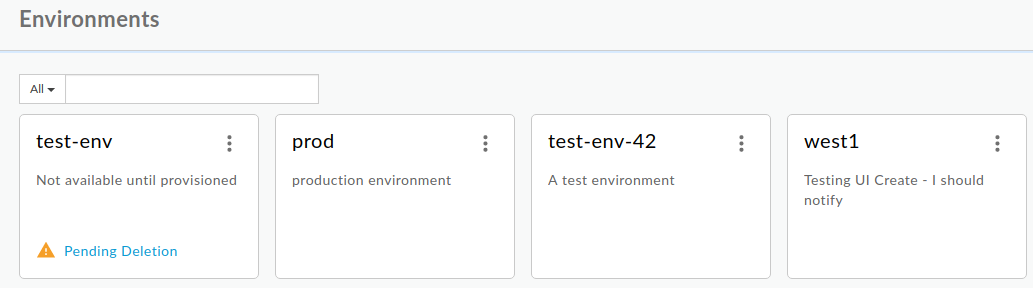
-
Clique no painel do ambiente.
A IU híbrida exibe detalhes sobre esse ambiente na visualização Sobre:
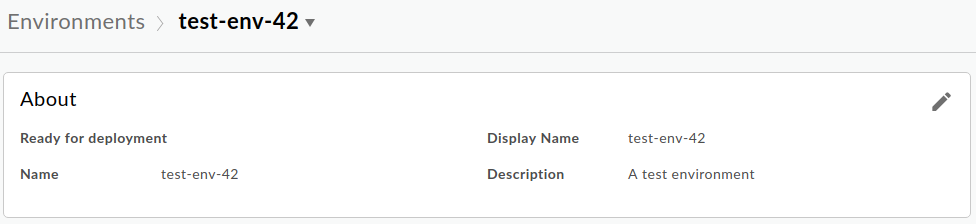
- Clique em Editar na visualização Sobre.
A caixa de diálogo Editar ambiente é exibida:
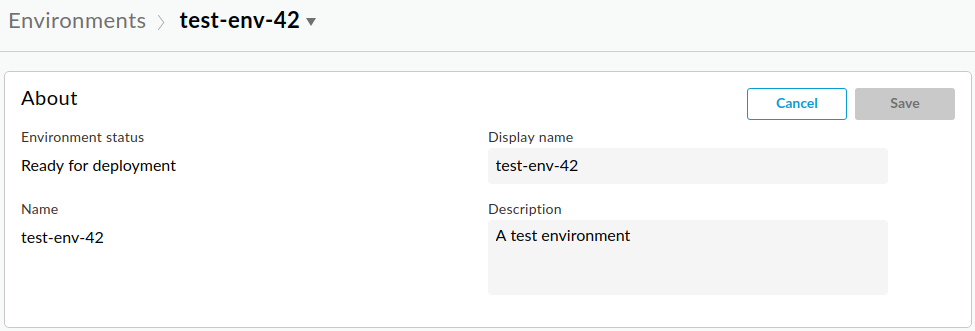
- Edite os valores nos campos Nome de exibição e/ou Descrição.
- Clique em Salvar.
Editar ambientes com a API Apigee
Para editar um ambiente atual com a API Apigee, use a API Get environments para conferir a lista de propriedades que podem ser modificadas e a API Update environments para definir ou alterar.
Configurar o proxy de encaminhamento em um ambiente
Para configurar o
proxy de encaminhamento,
defina o valor forwardProxyUri para o ambiente usando a
API Environments.
Desativar o proxy de encaminhamento no ambiente
Se o tráfego para um destino específico de um proxy de API precisa ir diretamente para o destino do back-end, ignorando o proxy de encaminhamento, defina a seguinte propriedade no TargetEndpoint para modificar o proxy de encaminhamento HTTP:
<Property name="use.proxy">false</Property>
Para mais informações sobre como configurar as propriedades do TargetEndpoint, incluindo como configurar a conexão com o endpoint de destino, consulte Referência de propriedades do endpoint.
Defina use.proxy como "true" para qualquer TargetEndpoint que você queira passar por um proxy de encaminhamento HTTP:
<Property name="use.proxy">true</Property>
Como excluir ambientes
Antes de excluir um ambiente, considere os seguintes pontos principais:
- Você precisa excluir todos os mapas de chave-valor e entradas de chave-valor antes de excluir um ambiente. Caso contrário, se você recriar o ambiente, as operações de entrada do mapa de chave-valor encontrarão discrepâncias de criptografia/descriptografia.
- Quando você exclui um ambiente com o complemento Analytics da API Apigee ativado, os dados de análise do ambiente também são excluídos. Se você quiser reter dados de análise de qualquer ambiente, recomendamos que os exporte e salve em outro local. Para mais informações sobre como salvar seus dados, consulte Exportar dados do Google Analytics. Para saber mais sobre o impacto da exclusão do ambiente nos dados de análise da API Apigee, consulte Gerenciar seus dados de análise da API Apigee
Como excluir um ambiente com a interface da Apigee
Apigee no console do Cloud
Para excluir um ambiente no console do Apigee Cloud:
No console do Google Cloud , acesse a página Gerenciamento > Ambientes.
- Selecione o projeto com os ambientes que você quer excluir.
- Localize a linha do ambiente que você quer excluir e clique em Ações > Excluir.
Apigee clássica
- Abra a interface da Apigee em um navegador.
-
Selecione Administrador > Ambientes > Visão geral.
A Apigee exibe um conjunto de cartões, cada um representando um ambiente em sua organização da Apigee.
- Localize o card do ambiente que você quer excluir.
-
Clique no menu do ambiente e selecione Excluir.
A Apigee exibe uma caixa de diálogo de confirmação.
- Clique em OK para excluir o ambiente.
O card do ambiente na IU exibe um rótulo Exclusão pendente enquanto o Apigee exclui o ambiente.
Pode levar alguns minutos até que a exclusão seja concluída.
Como excluir um ambiente com a API Apigee
Para excluir um ambiente, use a API Excluir ambientes.

